A pesar de que la popularidad de Flash CS6 ha disminuido en los últimos años debido a que muchas grandes compañías han decidido no respaldar más el programa por políticas de estandarización, las opciones de uso que nos brinda la aplicación siguen siendo muy útiles ya que nos permite realizar soluciones que van más allá de páginas web o similares.
La interfaz de trabajo del programa sigue manteniendo muy alto nivel a pesar de los esfuerzos que se han hecho para generar alternativas de aplicaciones para generar archivos multimedia, es importante resaltar que Flash como plataforma de creación y manipulación de gráficos vectoriales, imágenes y videos lleva más de 10 años en el mercado y por lo tanto su utilidad e importancia no deben ser menospreciadas.
En este tutorial cubriremos los aspectos básicos de la aplicación con la finalidad de entender las herramientas principales, el espacio del trabajo y los paneles de opciones.
Cuando ejecutamos el programa se abrirá la pantalla de bienvenida, las áreas de nuestro interés son las siguientes:
A) Es la herramienta de selección principal y nos servirá para seleccionar o mover cualquier elemento en el espacio de trabajo. Acceso directo V.
B) Con esta herramienta podremos seleccionar una parte específica de una forma, un nodo de la misma o seleccionar algún objeto perteneciente a un grupo. Acceso directo A.
C) La herramienta de transformación nos permite cambiar las dimensiones de los objetos presentes en el espacio de trabajo. Acceso directo V.
D) El Bézier nos permite crear objetos vectoriales de la forma que deseemos. Acceso directo V.
E) La herramienta de texto nos permite crear recuadros en donde colocaremos información textual. Acceso directo T.
F) Esta herramienta nos permite crear formas geométricas básicas de una manera rápida. Los accesos directos varían dependiendo de la forma que se desea crear, en la imagen se ilustran los casos.
G) La lupa nos permitirá acercas o alejar el campo de visión de nuestro espacio de trabajo. Acceso directo Z.
H) La herramienta mano nos permite movernos por el espacio de trabajo sin modificar la ubicación de algún elemento. Acceso directo H.
A diferencia de programas como Illustrator o Photoshop las capas en Flash CS6 se muestran al lado izquierdo del panel de Línea de Tiempo ya que de esta forma es más fácil entender su relación y permite comprender lo que se está realizando. Los iconos resaltados en la imagen nos permiten gestionar las capas.
En esta sección podremos navegar por los fotogramas que componen la animación y que nos permitirá asignar configuraciones de los objetos y cómo se animan.
A) Indicador de fotogramas: permite ver los fotogramas a través de la línea de tiempo
B) Controlador de fotogramas: permite navegar por los fotogramas de la animación.
C) Opciones de animación: Permite crear la opción de “papel vegetal” muy útil para hacer animaciones 2D.
D) Indicador de fotogramas: Indica e que fotograma no encontramos editando, si hacemos doble click podemos modificar manualmente la cantidad de fotogramas por segundo de la animación.
E) Indicador de Cuadros Por Segundo (Frames Per Second): muestra la cantidad de cuadros por segundo configurados para la animación, si hacemos doble click podemos ingresar manualmente el fotograma al que deseamos ir.
F) Indicador de segundos: muestra en segundos el tiempo de la animación en donde nos encontramos, si hacemos doble click podemos ingresar manualmente el segundo al que deseamos ir.
1. Panel de color: En este panel es posible ingresar manualmente los colores de relleno o delineado que tendrán los objetos vectoriales en nuestro espacio de trabajo.
2.Panel de muestras: A través de este panel podremos seleccionar colores predeterminados para la apariencia de nuestros objetos vectoriales.
3. Panel Alinear: Sirve para alinear los objetos con respecto al espacio de trabajo u otros elementos. También es posible modificar elementos para que sean iguales en ancho y alto a otros elemento presente en el espacio de trabajo.
4. Panel Transformar: Podremos modificar las proporciones de los elementos, también podremos rotarlos o cambiar su oblicuidad.
5. Panel Librería: En este panel será posible gestionar los archivos multimedia que agreguemos a nuestro proyecto como lo son imágenes y archivos de audio.
Estas son de una forma breve las propiedades generales de Flash CS6, al ser conscientes de las características de la interfaz de la aplicación, función de las herramientas, conocimiento de las áreas de capas / línea de tiempo y las opciones que podemos configurar a través de los paneles estamos preparados para empezar con nuestro primer proyecto de Flash CS6.
La interfaz de trabajo del programa sigue manteniendo muy alto nivel a pesar de los esfuerzos que se han hecho para generar alternativas de aplicaciones para generar archivos multimedia, es importante resaltar que Flash como plataforma de creación y manipulación de gráficos vectoriales, imágenes y videos lleva más de 10 años en el mercado y por lo tanto su utilidad e importancia no deben ser menospreciadas.
En este tutorial cubriremos los aspectos básicos de la aplicación con la finalidad de entender las herramientas principales, el espacio del trabajo y los paneles de opciones.
Reconociendo el entorno de trabajo
Cuando ejecutamos el programa se abrirá la pantalla de bienvenida, las áreas de nuestro interés son las siguientes:
1. Herramientas
A) Es la herramienta de selección principal y nos servirá para seleccionar o mover cualquier elemento en el espacio de trabajo. Acceso directo V.
B) Con esta herramienta podremos seleccionar una parte específica de una forma, un nodo de la misma o seleccionar algún objeto perteneciente a un grupo. Acceso directo A.
C) La herramienta de transformación nos permite cambiar las dimensiones de los objetos presentes en el espacio de trabajo. Acceso directo V.
D) El Bézier nos permite crear objetos vectoriales de la forma que deseemos. Acceso directo V.
E) La herramienta de texto nos permite crear recuadros en donde colocaremos información textual. Acceso directo T.
F) Esta herramienta nos permite crear formas geométricas básicas de una manera rápida. Los accesos directos varían dependiendo de la forma que se desea crear, en la imagen se ilustran los casos.
G) La lupa nos permitirá acercas o alejar el campo de visión de nuestro espacio de trabajo. Acceso directo Z.
H) La herramienta mano nos permite movernos por el espacio de trabajo sin modificar la ubicación de algún elemento. Acceso directo H.
2. Capas
A diferencia de programas como Illustrator o Photoshop las capas en Flash CS6 se muestran al lado izquierdo del panel de Línea de Tiempo ya que de esta forma es más fácil entender su relación y permite comprender lo que se está realizando. Los iconos resaltados en la imagen nos permiten gestionar las capas.
3. Línea de Tiempo
En esta sección podremos navegar por los fotogramas que componen la animación y que nos permitirá asignar configuraciones de los objetos y cómo se animan.
A) Indicador de fotogramas: permite ver los fotogramas a través de la línea de tiempo
B) Controlador de fotogramas: permite navegar por los fotogramas de la animación.
C) Opciones de animación: Permite crear la opción de “papel vegetal” muy útil para hacer animaciones 2D.
D) Indicador de fotogramas: Indica e que fotograma no encontramos editando, si hacemos doble click podemos modificar manualmente la cantidad de fotogramas por segundo de la animación.
E) Indicador de Cuadros Por Segundo (Frames Per Second): muestra la cantidad de cuadros por segundo configurados para la animación, si hacemos doble click podemos ingresar manualmente el fotograma al que deseamos ir.
F) Indicador de segundos: muestra en segundos el tiempo de la animación en donde nos encontramos, si hacemos doble click podemos ingresar manualmente el segundo al que deseamos ir.
4. Paneles de opciones
1. Panel de color: En este panel es posible ingresar manualmente los colores de relleno o delineado que tendrán los objetos vectoriales en nuestro espacio de trabajo.
2.Panel de muestras: A través de este panel podremos seleccionar colores predeterminados para la apariencia de nuestros objetos vectoriales.
3. Panel Alinear: Sirve para alinear los objetos con respecto al espacio de trabajo u otros elementos. También es posible modificar elementos para que sean iguales en ancho y alto a otros elemento presente en el espacio de trabajo.
4. Panel Transformar: Podremos modificar las proporciones de los elementos, también podremos rotarlos o cambiar su oblicuidad.
5. Panel Librería: En este panel será posible gestionar los archivos multimedia que agreguemos a nuestro proyecto como lo son imágenes y archivos de audio.
Estas son de una forma breve las propiedades generales de Flash CS6, al ser conscientes de las características de la interfaz de la aplicación, función de las herramientas, conocimiento de las áreas de capas / línea de tiempo y las opciones que podemos configurar a través de los paneles estamos preparados para empezar con nuestro primer proyecto de Flash CS6.


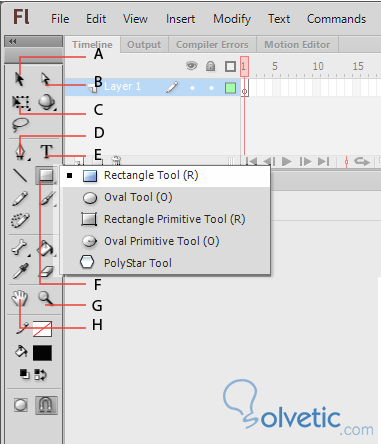
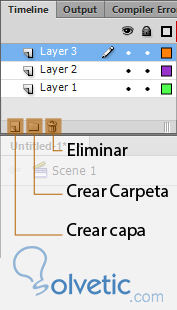
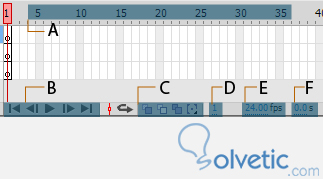
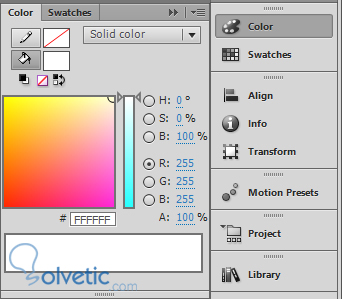
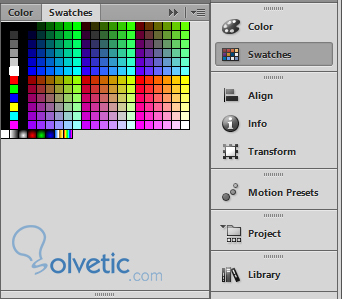

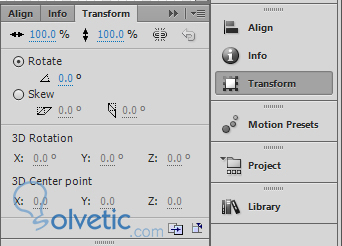
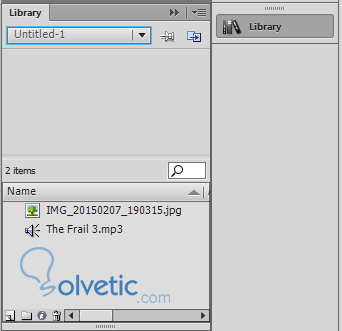





Muy bien explicado. te sigo!